こんにちは、bamboodaです。
今回はWindows 10パソコンにおいて「SSDの寿命が縮まるバグのため
自動デフラグ機能の無効化をオススメ」する方法をお伝えします。
Windows 10で最新バージョンにしているパソコンにおいて
致命的なバグがあるかもしれないということがかなり話題になっています。
Windows 10は直近のアップデートにより、
ハードディスクドライブの自動最適化プロセスを
必要以上に頻繁に実行しているようです。
最適化はドライブを最適な状態に維持するために必要なのは
間違いありませんが、ドライブの過度なデフラグは
一般的に不要であり、
最近の主流である SSD に関しては寿命を縮める可能性が
あると思われます。
SSDのデフラグは一切しない方が良い
SSDのデフラグは一切しない方が良い
SSDのデフラグに関しては多くても月に1回程度に
しておくことを提唱する専門家が大勢いますが、
それ以上に多くの専門家が
SSDのデフラグは一切しない方が良いとしています。
パソコンの再起動とかパソコンを立ち上げる度に
デフラグという機能が自動的に働いてしまい
それが毎回毎回行われることによってパソコンの SSD が
Windows 10で致命的なバグのため劣化し
壊れてしまうという恐れがあるかも知れないということなので
この Windows 10 のデフラグ機能は
無効にしておいたほうがいいということです。
このデフラグ機能は初期設定のままですと有効に
なっていますので、これをとりあえず無効化
しておいた方がいいかも知れないということで
今回この動画ではこのデフラグ機能を
無効化する設定についてお話を進めていきたいと思います。
デフラグ無効化の方法
デフラグ無効化の方法
その方法はスタートボタンを押しスタートのメニューのところにある
「Windows 管理ツール」をクリックして展開します。
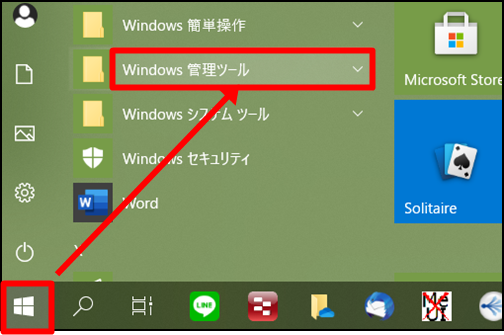
そして下の方に「ドライブのデフラグと最適化」と言われるところが
あるのでこちらをクリックします。
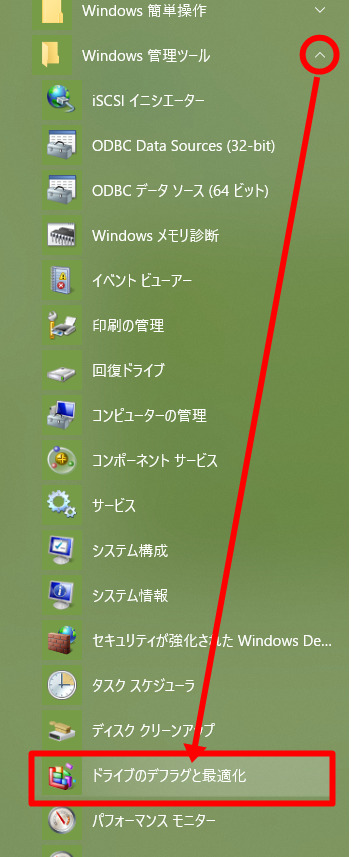
そうすると「ドライブの最適化」と書かれているところ
これがデフラグのツールなんですが、
見ていただくとわかるように「スケジュールされた最適化」
という項目で「オン」になっています。
でこれが「オン」になっていて頻度が「毎週」ということで
毎週何もしてなくてもパソコンが立ち上がっていれば
毎週同じタイミングでその週に1回デフラグが行われているというですね。
それがスケジュールがされており、
ましてや最新バージョンの場合はパソコンを立ち上げるたびに
デフラグが裏で働いている可能性があるということで、
これを無効化しておきましょうというものです。
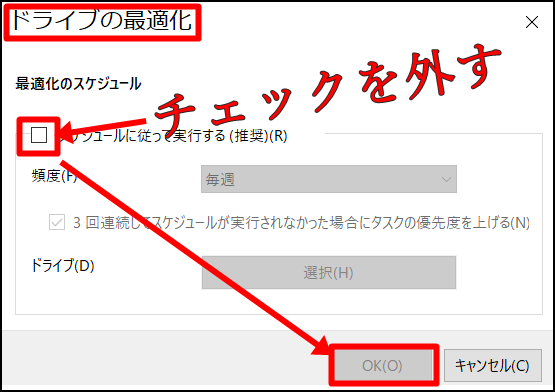
で、このスケジュールからですが、有効化されていますのでこれを
「スケジュールされた最適化」というところで「設定変更」をクリックし
そしてこの「ドライブ最適化」という別の画面が出てきますので
このスケジュールに従って実行するという「左側のチェックボックス」を
クリックすると、チェックが外れて無効の状態になり、
これで右下の 「OK」 ボタンをクリックします。
こうすることでスケジュールから「スケジュールされた最適化」が
「オフ」になります。
これで自動的にデフラグが動くということがなくなります。
なお先ほど書きましたデフラグのバグに関しては今のところ
「最新バージョンで発見された」しかわからないので
当面は自分が手動でやるしかないと思います。
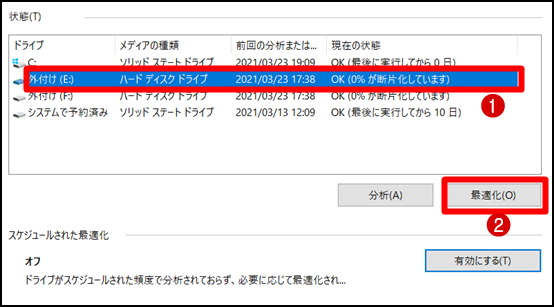
デフラグを手動で行う場合は「管理ツール」のところで
デフラグを行いたい「ドライブを選択」し、
「最適化」を押せば簡単にやれますので、
もしやりたい場合は手動でやってください。
バグが治れば当然通知が来ると思いますが何も
「SSD」までデフラグやる必要はないと思うのですが
どうでしょうか・・・。今回のブログは以上となります。有難うございました。
まとめ・・・・
いかがでしたでしょうか?
いやあ危ないところでした。以前から「SSD」はデフラグいらね。
って聞いていただけに毎日とか毎週とか
スケジュールされていたなんて全く知りませんでした。
いろんなところへ首を突っ込んで見るもんだね。
それにしてもネットには神がうようよいるんですね。
ありがたや~ありがたや~
本日もご覧いただきありがとうございました。
ご参考になりましたら幸いです。



コメント